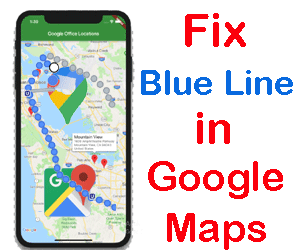Friends आज की इस post में हम आपको बतायेंगे की अगर आपके Google map में blue line show नही हो रही है तो आप उसे कैसे fix कर सकते हैं “Fix Blue line in Google Maps | google map में direction show नही हो रही है कैसे show करें”
Google map का use आजकल हर कोई करने लगा है, लेकिन हर बार Google map आपको सही दिशा में नही ले जाता है. 100 में से 99 बार ये आपको आपकी destination पर तो पहुचा देता है लेकिन एक या 2 बार गलत जगह भी पहुचा देता है. Android phone में Google map को use करने वाले कुछ लोग ये भी कहते है की Android phone में google map ठीक से direction show नही करता है.
इसीलिए इस परेशानी का आज हम आपके लिए solution लेकर आये हैं जिसमे हम आपको बतायेंगे की अगर आपके phone में google map में blue line show नही हो रही है तो आप कैसे उसे fix कर सकते हैं, तो आइये शुरू करते हैं:
Fix Blue line in Google Maps
Table of Contents
इस article में हम आपको 5 method के द्वारा Google map में blue line fix करना बतायेंगे. आप किसी भी method का use कर सकते है blue line को fix करने के लिए.
Method 1) Clear Cache in Google map app
- Open Settings
सबसे पहले अपने phone के settings app को open कर ले.
- Apps
इसके बाद नीचे की और scroll करके apps में click करना है.


- Manage apps
Click Manage apps.

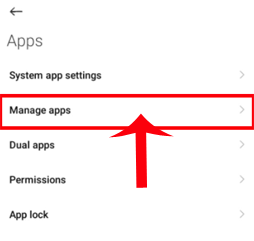
- Maps
इसके बाद Maps app में click करना है.

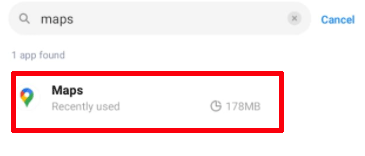
- Clear cache
अब Clear data में click करके clear cache में click कर देना है.


Method 2) Reset Google Play Services
- Open Settings
सबसे पहले अपने phone के settings app को open कर ले.
- Apps
इसके बाद आपको apps में click करना है.


- Manage apps
Click Manage apps.

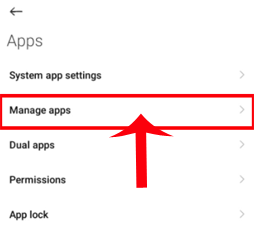
- Google Play Services
इसके बाद Google Play Services app में click करना है.
अब Clear data में click करके clear cache में click कर देना है.

Method 3) Location is on
आपको इस बात का ध्यान देना है की आपकी phone की location on है या नही. google map server से direction को draw करने के लिए location का on होना जरुरी है. इसीलिए आपको इस बात का ध्यान देना है की आपके phone की location on है या नही.
Top Setting panel से आसानी से location को on कर सकते है. और आप चाहे तो Setting में जाकर भी location को on कर सकते हैं.
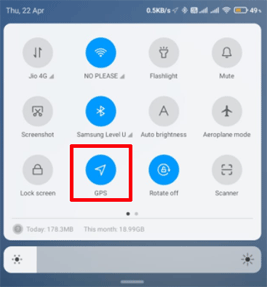
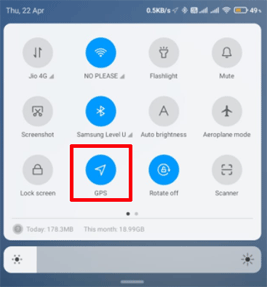
Method 4) Check the Internet connection
जब तक आप अपने phone में Offline map नेविगेट नही करते है तब तक आपको इस बात का ध्यान देना है की आपका phone हमेशा इन्टरनेट से connect होना चाहिए.
Method 5) Enable High accuracy mode
आपको High accuracy mode को enable करना है.
- Open Settings
सबसे पहले अपने phone के settings app को open कर ले.
- Privacy & Protection
इसके बाद आपको Privacy & Protection में click करना है.


- Location info
Click Location info.


- High accuracy
इसके बाद High accuracy में click करके High accuracy को on कर लेना है.


Conclusion
आशा करती हु आज की Post Fix Blue line in Google Maps | google map में direction show नही हो रही है कैसे show करें आपको समझ में आयी होगी. दोस्तो, आपको यह जानकारी अच्छी लगी हो तो आप इसे अपने Friends के साथ जरुर share करें.
अगर आपको कोई सवाल या सुझाव है, तो हमें Comment करके जरुर बतायें. इसी तरह mobile से related नई नई जानकारी जानने और समझने के लिए हमारे ब्लॉग के नये नये post को पढते रहिये और हमारे Facebook page, और YouTube Channel से जुड़े रहिये.
इन Post को भी जरुर पढ़ें
How to change wallpaper on windows 10
How to protect a file with password in windows 10
Set Date & Time: Windows 10 में Date & Time कैसे set करें
desktop icons missing: windows 10 में desktop icon missing
Top 5 App Locker for Android phone 2021
Google Play Protect : How to check if your phone has a virus
Copy & Paste text with Google lens :Mobile के Camera से Text Copy करके computer में कैसे Paste करें